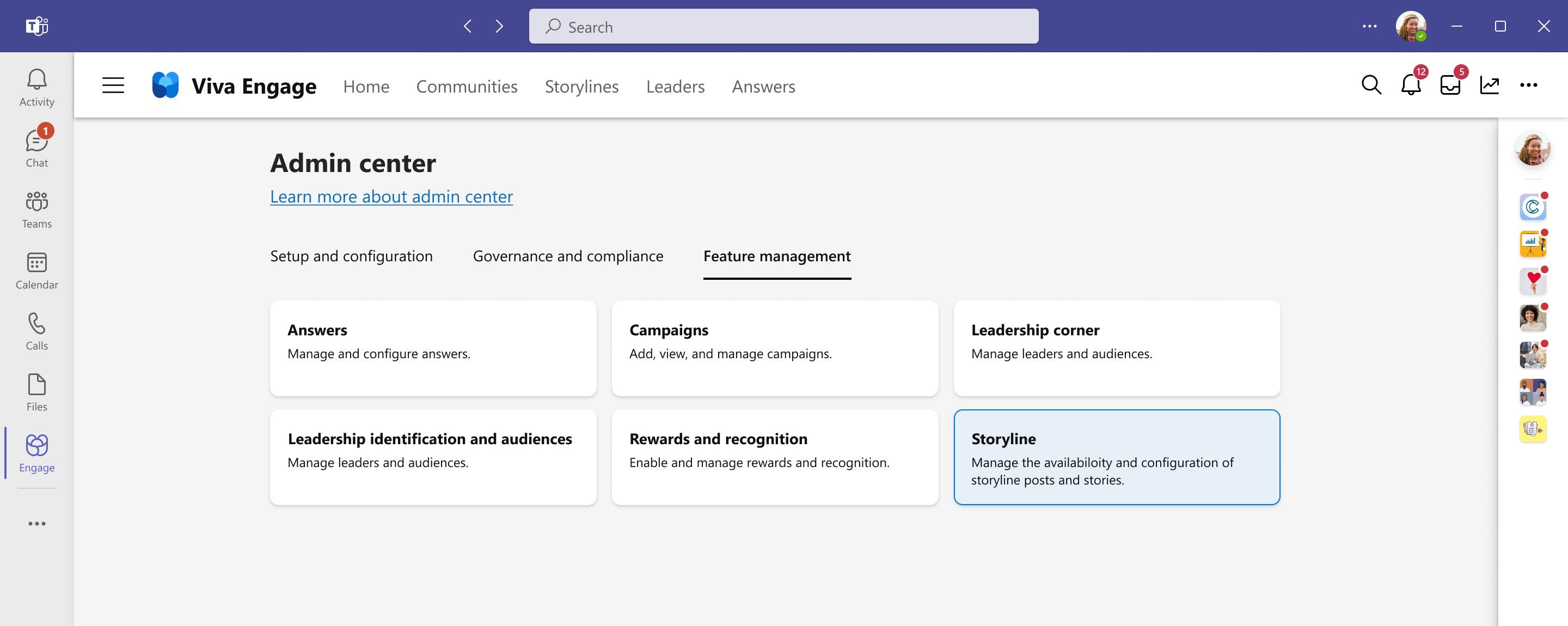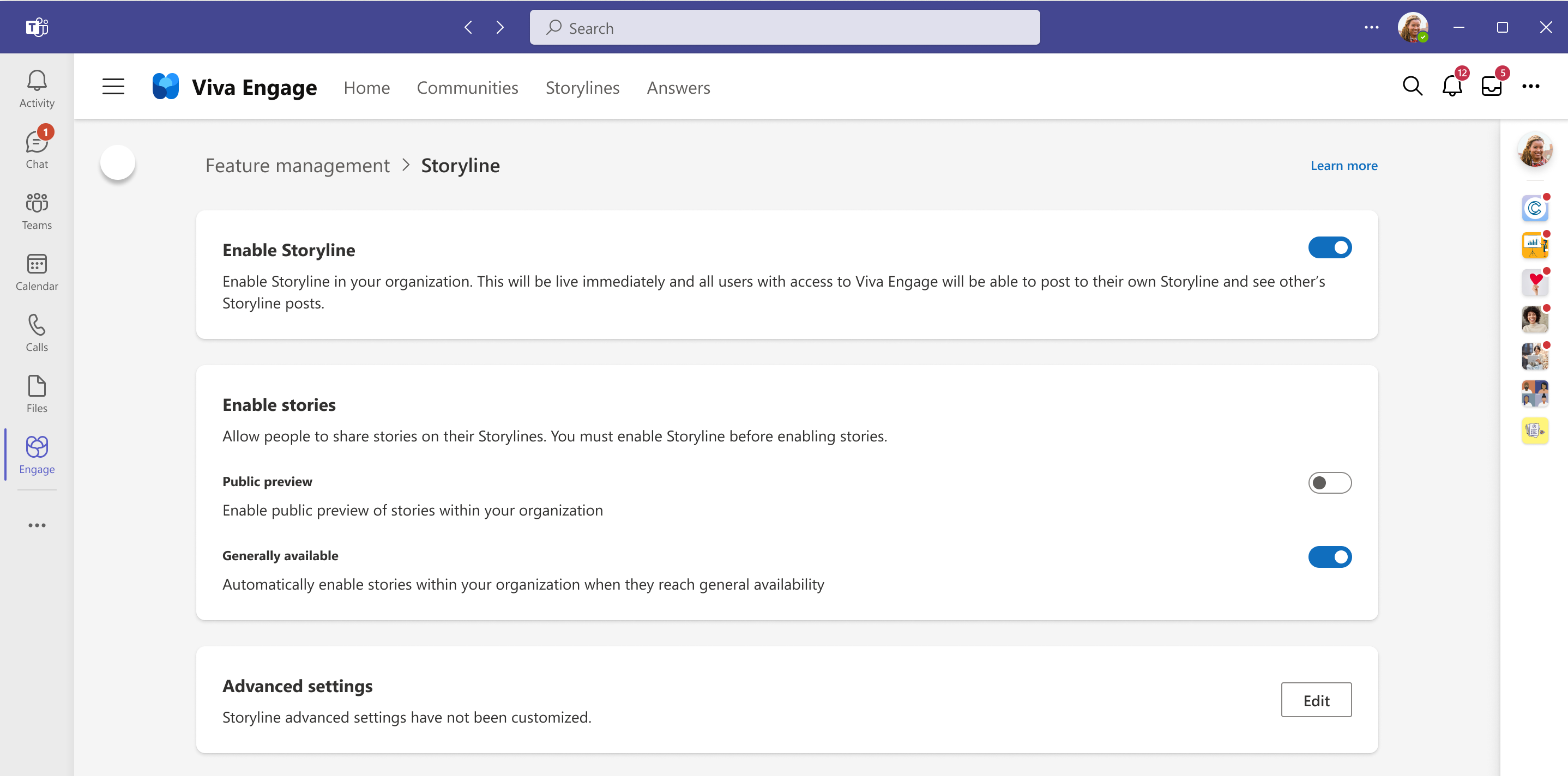在 Viva Engage 中管理和設定故事情節
Storyline 可讓組織中的每個人透過您每天使用的 Web 和行動應用程式進行連線和參與—Outlook、Microsoft Teams 和 Microsoft Viva。 透過故事情節,領導者可以聯繫並參與其小組。 員工可以與整個組織的粉絲和同事共用更新和體驗。
在您的組織中啟用故事情節時,您會在 Viva Engage 應用程式中看到下列變更:
- 內部 (可存取 Viva Engage 的最) 使用者,會在其使用者配置檔頁面上看到新的預設 [劇本] 索引卷標。
- 使用者會看到新的 [劇本] 頁面。 使用者可以切換張貼內容的個人化摘要,或只包含使用者所關注人員之故事內容的焦點摘要。
在參與系統管理 中心,讓系統管理員參與管理其組織的劇本。
參與系統管理中心的 [劇本] 頁面會控制組織中故事情節的可用性。
當您啟用故事情節時,所有可存取 Viva Engage 的內部使用者在其配置檔頁面上都會有 [劇本] 索引標籤和一個劇本摘要。 他們也可以回應和回應其他人的劇本文章。 若要限制故事情節,請參閱 限制哪些使用者可以張貼到其劇本。
注意
來賓沒有自己的故事情節,也看不到來自內部使用者的劇本內容。
系統管理員可以使用這些設定來控制他們為組織設定劇本的方式。 這些設定會建立故事情節通知的默認行為,並限制誰可以張貼到故事情節。
在其預設組態中,故事情節會在用戶追蹤貼文到其故事情節頁面時,隨時在Teams、電子郵件和Viva Engage中通知使用者。 網路和已驗證的系統管理員可以覆寫此設定,以控制當用戶追蹤某人時,會選取哪些預設通知。 使用者也可以變更他們所追蹤之每個人的默認通知設定。
通知的系統預設選項包括:
- Teams 通知,會出現在Teams活動摘要中。
- 電子郵件通知。 電子郵件支援可採取動作的郵件,可讓用戶檢視及回復 Outlook Web Access。
- Viva Engage 通知,顯示為 Viva Engage 通知鈴鐺。
根據預設,具有 Viva Engage 存取權的每個內部使用者都可以選擇張貼到自己的劇本摘要。 系統管理員可以覆寫預設值,並將此選項限製為特定使用者。 此設定可控制誰在其使用者配置檔上具有故事摘要,以及誰可以建立新的劇本文章。 它不會限制誰可以檢視、回應或回復其他人所撰的劇本文章。
若要限制誰可以張貼到劇本,請從參與系統管理中心移至管理劇本。
選取 [進階設定]。
將具有 Viva Engage 存取權的合格使用者,從選取的群組切換為合格的使用者。
搜尋並選取群組,其中包含應該接收自己的劇本頁面的使用者。
支援的群組類型包括安全組、擁有郵件功能的安全組、通訊組清單,以及Microsoft 365 群組。 選取群組時,Viva Engage 會每天檢查群組成員資格,以指派劇本許可權。
您的變更應該會在幾分鐘內生效。 選取群組中的後端成員資格變更最多可能需要 24 小時,才能套用至劇本許可權。
若要在停用故事情節之後刪除先前的劇本交談,請使用您用來刪除 Viva Engage 中其他交談的相同程式
當您停用使用者的本文時,用戶無法建立新的劇本貼文,而且不論使用者先前是否張貼到其故事情節,[故事線] 索引標籤都不會再出現在其使用者配置檔上。 如果您停用網路中所有用戶的劇本,則 Storylines 不會出現在網頁版 Viva Engage 的左側瀏覽窗格中,也不會出現在 Teams 和 Outlook 版 Viva Engage 應用程式的頂端導覽中。
即使使用者的配置檔上不再有故事情節索引標籤,他們的故事情節交談仍可透過 [所有活動] 摘要和搜尋來取得。 不過,只要原始作者沒有劇本許可權,這些故事情節交談就不允許任何新的回復。
所有 Storyline 內容都可透過網路數據導出取得。 處於原生模式的網路也可以 透過電子檔探索來存取此內容。
為多租用戶組織設定 Viva Engage 時,多 租用戶組織 (MTO) 設定會出現在指定中樞租使用者的 [進階] 設定中。 此設定可讓所有輪輻租使用者上的用戶參與中樞租用戶的劇本文章。 不過,只有當 Microsoft Entra ID 中的多租用戶組織設定授與他們故事情節的存取權時,這些使用者才能參與。 深入瞭解如何 在Viva Engage 中設定多租用戶組織。
Storyline 是以與 Viva Engage 中的社群訊息相同的內容和交談平台為基礎。 因此,您可以針對用於監視和治理的劇本使用相同的工具。
- 在相容性入口網站中使用原生模式網路的 電子檔探索 。
- 透過 網路匯出存取故事情節內容。
- 透過劇本共用的檔案會儲存在 OneDrive 上。 共用檔案受限於您已備妥的任何控管。
- Storyline 支援報告可供社群 交談使用的交談 功能。
- Microsoft Purview Communications Compliance (E5) :使用 AI 來監視針對使用原則之攻擊、騷擾或主題的交談。
除了此處所列的功能之外,本文摘要還會提供包含所有本文的摘要,並依本文對話開始日期排序。 若要存取此摘要,請移至本文的登陸頁面。 在摘要中,選取右上角的篩選圖示,將篩選切換為 [全部]。
本文文章的合規性與 Viva Engage 的其餘部分相同。 如果您處於原生模式,貼文會內嵌到基底,並受限於與社群中的文章相同的合規性和電子檔探索功能,包括通訊合規性和保留。 檔案會儲存在 OneDrive 中,其中會繼承針對 OneDrive 中其他檔案所設定的相同安全性與合規性原則。
例如, (刪除使用者帳戶時,當個人離開公司) 時,系統會遵循Microsoft 365 使用者刪除程式。 深入瞭解 如何刪除用戶帳戶。
附加至本文文章的檔案會儲存在作者 OneDrive 的隱藏文檔庫中。 Microsoft 365 用戶體驗中沒有此位置的進入點,但您可以透過類似下列範例的 URL 來存取它:
https://<tenantname>-my.sharepoint.com/personal/<useridentifier>/VivaEngage/Attachments/Storyline
若要判斷使用者本文頁面的精確 URL,請遵循下列步驟:
在瀏覽器中開啟使用者的 OneDrive。
記下使用者 OneDrive 的 URL。
找出 使用者標識碼,這是緊接在 my.sharepoint.com/personal/ 之後 URL 的一部分。
取代配置文件標識子後面的所有專案,以及反斜杠加上 VivaEngage,沒有空格,不區分大小寫。 產生的 URL 類似下列範例:
https://<tenantname>-my.sharepoint.com/personal/<useridentifier>/VivaEngage按 Enter。 連結庫隨即出現。
開啟 Attachments 資料夾,然後開啟 storyline 資料夾。 儲存劇本檔案之資料夾的 URL 類似下列範例:
https://<tenantname>-my.sharepoint.com/personal/<user identifier>/VivaEngage/Attachments/Storyline
您可以使用本文介面來編輯已上傳至貼文的文件和豐富媒體。 我們強烈建議您不要直接在 OneDrive 中新增、取代或刪除文件和豐富媒體,因為這些動作可能會破壞本文中文章的前端體驗。
若要從 VivaEngage 連結庫刪除與貼文相關聯的檔案:
- 從關聯的文章移除檔案。 作者或系統管理員可以從任何文章選取省略符號 (...) 功能表,然後選擇編輯。
- 流覽至作者的 VivaEngage 連結庫並刪除檔案。
只有 強制執行 365 身分識別Microsoft Viva Engage 網路才支援 Storyline。 如果您的網路未強制執行 Microsoft 365 (先前的 Office 365) 身分識別,或如果您有 Viva Engage Basic 網路,則組織無法使用劇本。
任何可存取 Viva Engage 的內部使用者都可以看見本文內容。 來賓看不到故事情節內容。
客體會從故事情節存取中排除。 他們沒有自己的故事情節,也看不到其他用戶張貼的任何故事情節內容。
如果任何內部使用者可以存取 Viva Engage,則無法防止他們看到故事情節內容。 來賓看不到任何故事情節內容。
從 UI 中,與具有進階 Viva 授權的系統管理員互動,可以上傳或刪除任何具有進階 Viva 授權且已啟用劇本的使用者的封面相片。 若要這樣做,請從使用者的配置檔頁面,將滑鼠停留在配置檔標頭上,然後選取 [上傳封面相片]。 然後,視需要刪除或上傳新的封面影像。
如果系統管理員或使用者未獲得進階授權,或使用者不再有自己的劇本,則必須使用 API 刪除先前上傳的相片。
從 API 中,與系統管理員互動或已驗證的系統管理員可以透過 API 呼叫刪除其網路中任何使用者的涵蓋影像。 URL 具有下列語法:
engage.cloud.microsoft/api/public/v1/user-profiles/user_id/cover-image
例如,若要刪除標識碼1234567890使用者的封面影像,URL 會是:
engage.cloud.microsoft/api/public/v1/user-profiles/1234567890/cover-image